Il metodo più affidabile per migliorare la qualità video per Instagram
Hai problemi a caricare file video per Instagram? Se ami usare Instagram, potresti riscontrare video di bassa qualità dopo averli caricati su Instagram. Ecco perché vuoi mantenere la qualità dei tuoi video dopo averli caricati su una specifica piattaforma di social media come Instagram. Vogliamo informarti che questo articolo ti insegnerà come migliorare la qualità video per Instagram effettivamente. Di conseguenza, consigliamo vivamente di utilizzare l'eminente Tipard Video Converter Ultimate perché può migliorare la qualità dei tuoi file video o film per Instagram utilizzando il suo strumento Video Enhancer. Per questo motivo, puoi visualizzare i tuoi video su Instagram con un'esperienza di visione soddisfacente grazie ai video di alta qualità.
Inoltre, devi continuare a leggere la parte seguente di questo post fino alla fine perché ti insegnerà anche come pubblicare video di alta qualità per Instagram. Di conseguenza, dopo aver seguito tutte le procedure in questo articolo, sarà facile e semplice per te pubblicare direttamente video o filmati per Instagram. Quindi rimani in contatto e non perdere ogni parte importante di esso.
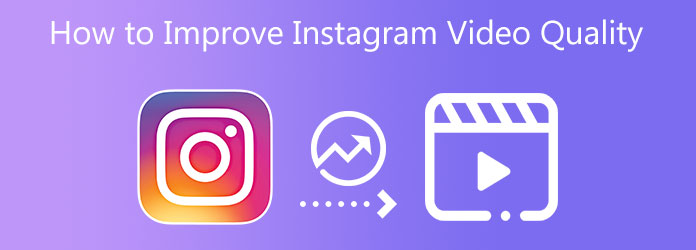
Parte 1. Come migliorare la qualità video per Instagram
Tipard Video Converter Ultimate è un eccezionale programma di conversione video che ti consente di convertire file multimediali in oltre 1000 formati di file. Può anche convertire i tuoi video normali in risoluzioni video più elevate perché supporta video 8K/5K/4K/HD. La cosa buona di questo software di conversione video è che ti permette di usarlo gratuitamente. Offre una versione scaricabile gratuitamente ed è compatibile con computer Windows e Mac. Inoltre, come detto qualche tempo fa, Tipard Video Converter Ultimate ha una casella degli strumenti che include vari strumenti di editing video come Video Merger, Video Compressor, Media Metadata Editor 3D Maker, GIF Maker, Video Speed Controller, VideoVideo Enhancer e molti altri. Attraverso la funzione del programma in particolare Video Enhancer, puoi migliorare la qualità dei tuoi video in modo completo ed efficace. Come mai? Perché questo articolo fornisce anche i passaggi di base su come manovrare il software e le sue funzioni. Ma prima, ti invitiamo a valutare prima le caratteristiche principali del programma. Quindi puoi procedere con i passaggi su come migliorare la qualità video per Instagram.
Le migliori caratteristiche di Tipard Video Converter Ultimate:
- 1. Ha una velocità di conversione video 60 volte più veloce.
- 2. È sicuro da usare.
- 3. Fornisce un'interfaccia intuitiva.
- 4. Può copiare e copiare DVD sul tuo computer.
- 5. Ha un'accelerazione GPU.
- 6. Offre una funzione di anteprima.
- 7. Include strumenti di modifica come l'aggiunta di filtri, ritaglio, ritaglio, collage, video rotanti, E molti altri.
- 8. Fornisce una garanzia di rimborso di 90 giorni.
- 9. Ti consente di combinare video e foto in un collage.
- 10. Ti consente di creare un video musicale con vari temi, musica di sottofondo personalizzata e revisione in tempo reale.
Passo 1 Installa Tipard Video Converter Ultimate e usa la casella degli strumenti
Per iniziare, cerca gentilmente Tipard Video Converter Ultimate sul tuo browser o Safari. Quindi, puoi fare clic sulla pagina principale per vedere il scaricare pulsante. Scarica il software compatibile con il tuo sistema operativo Windows o Mac. Dopo il processo di download, installalo e aprilo. Quindi procedere al Strumenti e fare clic sul Video Enhancer caratteristica.

Passo 2 Aggiungi o trascina un file video
Dopo aver cliccato il Video Enhancer funzione, vedrai una nuova finestra con a (+) icona. Per caricare un file video che desideri ripristinare, fai clic su + Aggiungi file pulsante al centro dell'interfaccia.

Passo 3 Spunta tutte le caselle per applicare le modifiche
Dopo aver caricato un file video, verrà visualizzata un'altra schermata che fornisce varie opzioni per migliorare la qualità del video. Ricordati di spuntare tutti i scatole accanto a ciascuna opzione, ad esempio Riduci il tremolio del video, rimuovi il rumore del video, aumenta la risoluzione e ottimizza il contrasto e la luminosità. Di conseguenza, noterai le modifiche e i cambiamenti nel tuo video.

Passo 4 Visualizza in anteprima e salva il nuovo output video
Dopo aver seguito i processi, il software ti consente di guardare un assaggio del tuo video premendo il pulsante Anteprima pulsante. Supponiamo che il video trovi piacevole ai tuoi occhi. È possibile impostare un percorso di file nella sezione Salva in. Successivamente, puoi salvare il nuovo file video facendo clic su Efficienza pulsante.
Passo 5 Invia file video di alta qualità a Instagram
Infine, ora puoi utilizzare la funzione Convertitore di Tipard Video Converter Ultimate. Qui ti permetterà di convertire il tuo video compatibile con Instagram. Si prega di andare al Barra di ricerca dopo aver aggiunto il video usando il Converter. Successivamente, digita Instagram su Barra di ricerca di seguito ti mostrerà varie opzioni. Fare clic su una di queste opzioni e premere il Converti tutto pulsante per salvare il nuovo output video.
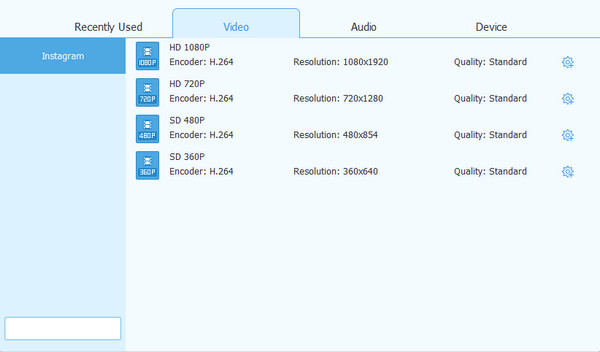
Parte 2. Come pubblicare video di alta qualità su Instagram
Oltre a guidarti migliorare la qualità dei tuoi video, puoi anche sapere come pubblicare video di alta qualità su Instagram. Si prega di consultare le informazioni di seguito per vedere come raggiungerlo.
Innanzitutto, devi disporre di un formato di file video MP4 e il video non deve superare un massimo di 60 secondi. Inoltre, la larghezza massima del video deve essere di 1080 pixel di larghezza e una dimensione del file di soli 15 MB. Se hai questo video, ti garantisce che i tuoi post video su Instagram sono di alta qualità.
Parte 3. Domande frequenti su come migliorare la qualità video per Instagram
Perché i miei video di Instagram sono sfocati?
I video di Instagram diventano sfocati a causa della connessione Internet lenta o dell'utilizzo dei dati mobili. Inoltre, è perché l'app di Instagram non è aggiornata. Le impostazioni della fotocamera del telefono non sono bilanciate, motivo per cui esistono video sfocati. Infine, i video non soddisfano le dimensioni standard richieste.
Come realizzare video di alta qualità con Instagram?
Per realizzare video di alta qualità con Instagram, imposta gentilmente la massima qualità di output. Pertanto, sarebbe meglio utilizzare 4K e FPS ad alta risoluzione come 60ps prima della registrazione. Successivamente, noterai che hai la possibilità di modificare e comprimere i video su Instagram. Quindi, puoi capire le tre funzionalità video che desideri utilizzare su Instagram.
C'è un modo per migliorare la qualità delle mie foto su Instagram?
Decisamente sì. Per fare ciò, non devi utilizzare la fotocamera di Instagram durante l'acquisizione perché riduce la qualità dell'immagine. Invece, usa il tuo telefono per scattare foto o anche una fotocamera DSLR per scattare foto fantastiche.
Conclusione
Finalmente, ora puoi completamente migliorare la qualità del video per Instagram utilizzando la funzione Video Enhancer di Tipard Video Converter Ultimate. Ecco perché ci auguriamo che tu segua correttamente e completamente tutti i passaggi precedenti per raggiungere il tuo obiettivo e soddisfare le tue preoccupazioni. Inoltre, se hai ulteriori domande o dubbi, affronta il problema con noi. Non preoccuparti perché ti intratterremo e faremo del nostro meglio per aiutarti.
Inoltre, se questo articolo è utile per te, condividilo gentilmente con i tuoi amici, compagni di classe, amici, familiari e altro ancora. In questo modo, possiamo anche aiutarli a risolvere le loro preoccupazioni in particolare su come migliorare la qualità video per Instagram utilizzando Tipard Video Converter Ultimate.







